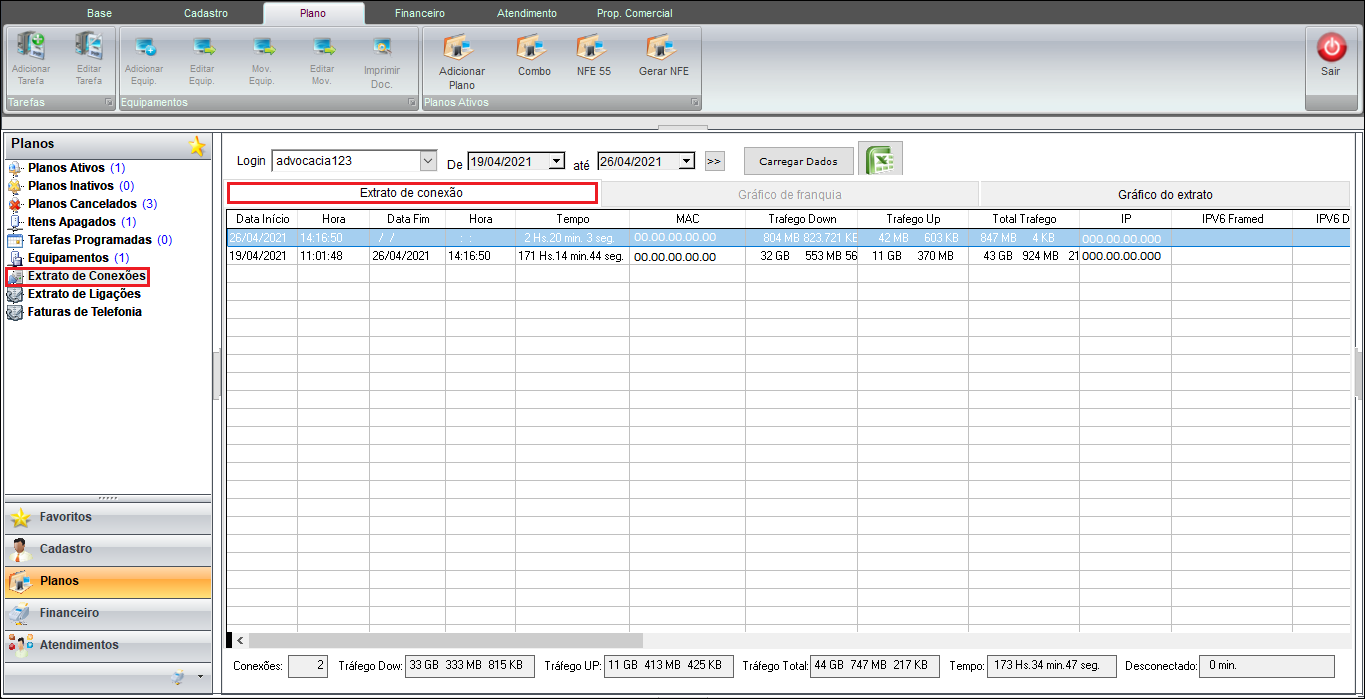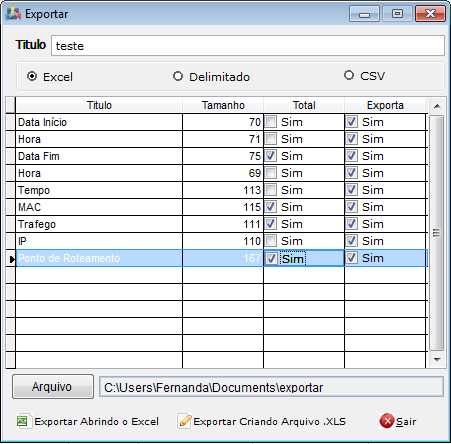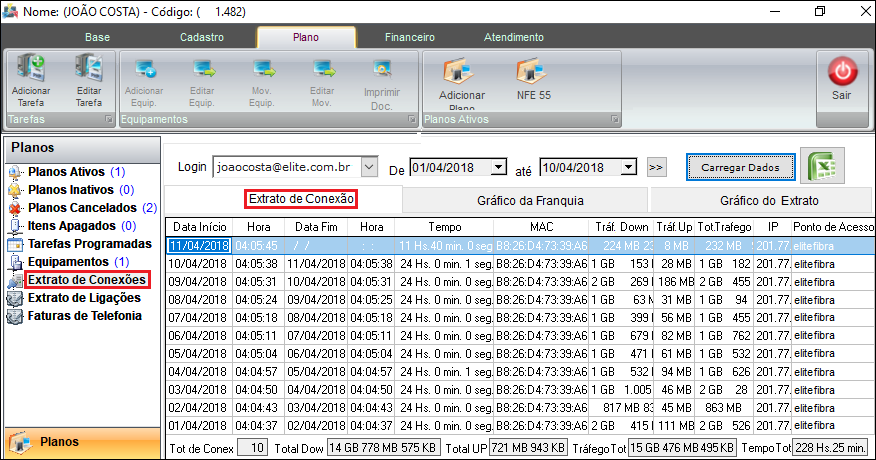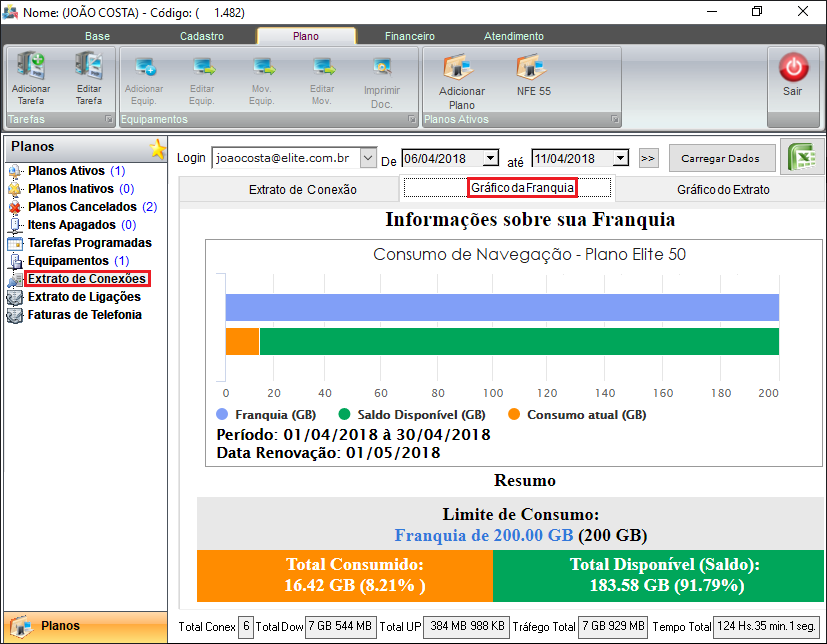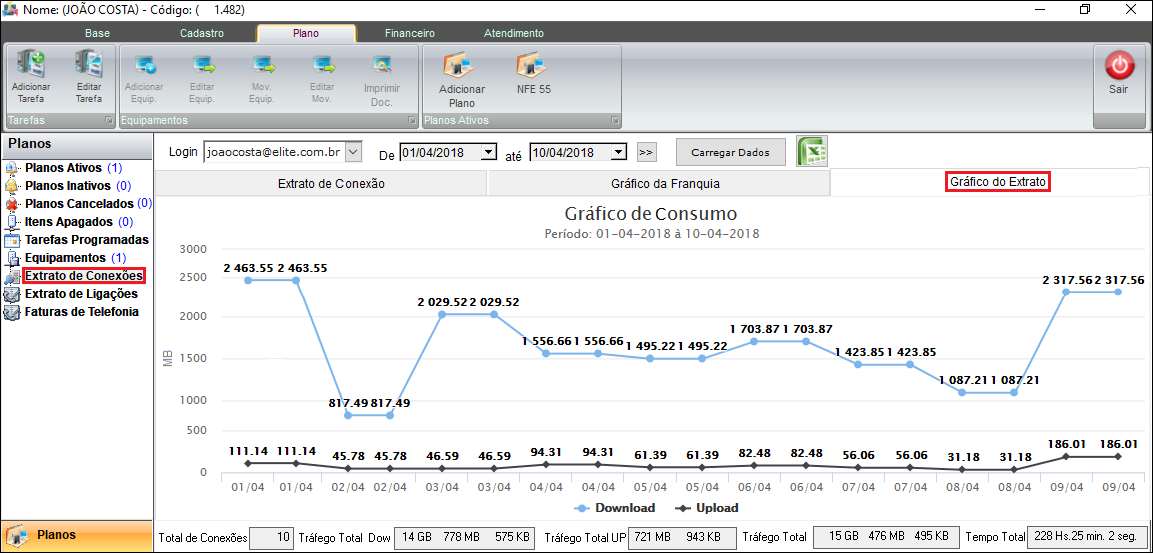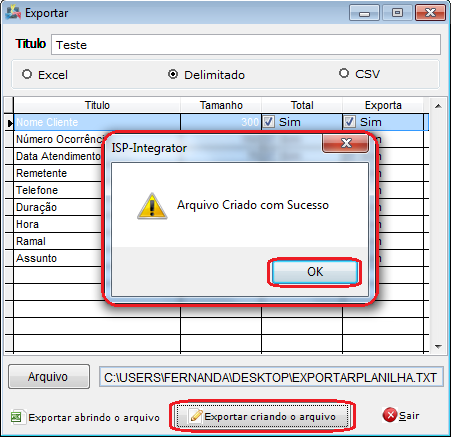Mudanças entre as edições de "Módulo Desktop - Extrato de Conexões"
(.) |
(alteração do texto) |
||
| Linha 1: | Linha 1: | ||
__NOTOC__ | __NOTOC__ | ||
| + | |||
{| style="margin-top:5px; width:34%; margin-bottom:2px; margin-left:auto; margin-right:auto" | {| style="margin-top:5px; width:34%; margin-bottom:2px; margin-left:auto; margin-right:auto" | ||
| Linha 8: | Linha 9: | ||
[[Módulo_Desktop_-_Cadastro_do_Cliente#Planos_Ativos|« Voltar]] | [[Página_principal|« Principal]] | [[Módulo_Desktop_-_Cadastro_do_Cliente#Planos_Ativos|« Voltar]] | [[Página_principal|« Principal]] | ||
| − | |||
| Linha 18: | Linha 18: | ||
Nesta tela existem os filtros: | Nesta tela existem os filtros: | ||
| − | * | + | * ''Login'': Filtro por usuários. |
| − | * | + | * ''Período'': Filtro por período. |
[[Arquivo:clienteabaplanosExtrConexaoCarregar.png|900px]] | [[Arquivo:clienteabaplanosExtrConexaoCarregar.png|900px]] | ||
| Linha 30: | Linha 30: | ||
[[Arquivo:ClienteExtratoConexaoExportar.png|400px]] | [[Arquivo:ClienteExtratoConexaoExportar.png|400px]] | ||
| − | + | * No primeiro campo "Título", o texto que for inserido exibe como título na planilha gerada. | |
| + | |||
| + | * Na coluna "Título" os textos são editáveis, o texto que for inserido exibe na planilha gerada. | ||
| + | |||
| + | |||
| + | {| style="border-collapse: collapse; border-width: 1px; border-style: solid; margin-left:auto; margin-right:auto; border-color: #DDC12B" | ||
| + | |- style="background-color:#FFFFFF" | ||
| + | | [[arquivo:BarraAmarela.png|6px]] | ||
| + | | [[Arquivo:Lampada.png|40px]] | ||
| + | | ''A alteração de '''Mensurar os Gráficos de Franquia e do Extrato do Cliente''' fica disponível para a versão do '''Changelog 5.04.00''', na data de 14/04/2018. | ||
| + | |} | ||
| + | |||
| + | |||
| + | == Mensurar os Gráficos de Franquia e do Extrato do Cliente == | ||
| + | |||
| − | '' | + | 1.2) Ao acessar o ''Extrato de Conexões'' do cliente insira o: |
| + | * Login: Cadastro do cliente para se conectar; | ||
| + | * Data: A data inicial e a data final para listar as conexões; | ||
| + | * Carregar Dados: Clicar para verificar os dados solicitados. | ||
| − | 1.1.1) Caso selecione a opção "Exportar Abrindo Arquivo" na tela. | + | |
| + | 1.2.1) Verifique os extratos que o cliente acessou pelo período e as informações do cliente selecionado. | ||
| + | |||
| + | [[Arquivo:gráficoextratoconexão2.png]] | ||
| + | |||
| + | Caminho a Seguir: ISP - INTEGRATOR / CADASTRO DO CLIENTE / PLANOS / EXTRATO DE CONEXÕES | ||
| + | |||
| + | |||
| + | 1.2.1.1) O ''Gráfico da Franquia'' informa: | ||
| + | |||
| + | * Franquia (em azul): a licença contratada pelo usuário; | ||
| + | * Saldo Disponível (em verde): o resultado do restante da contratação da franquia; | ||
| + | * Consumo Atual (em laranja): o resultado do que foi utilizado até o momento. | ||
| + | |||
| + | [[Arquivo:gráficoextratoconexão1.png]] | ||
| + | |||
| + | Caminho a Seguir: ISP - INTEGRATOR / CADASTRO DO CLIENTE / PLANOS / EXTRATO DE CONEXÕES / GRÁFICO DA FRANQUIA | ||
| + | |||
| + | |||
| + | 1.2.1.1.1) E o ''Gráfico do Extrato'' exibe o consumo, resultado do período inserido de Download e o do Upload. | ||
| + | |||
| + | [[Arquivo:gráficoextratoconexão.png]] | ||
| + | |||
| + | Caminho a Seguir: ISP - INTEGRATOR / CADASTRO DO CLIENTE / PLANOS / EXTRATO DE CONEXÕES / GRÁFICO DO EXTRATO | ||
| + | |||
| + | |||
| + | 1.2.2) Caso selecione a opção "Exportar Abrindo Arquivo" na tela. | ||
[[Arquivo:OrigemDoAtendimentoExportarAbrindoArquivo.png]] | [[Arquivo:OrigemDoAtendimentoExportarAbrindoArquivo.png]] | ||
| − | 1. | + | 1.2.2.1) Caso selecione a opção "Exportar criando arquivo", é exibido a mensagem de confirmação. |
[[Arquivo:OrigemDoAtendimentoExportarCriandoArquivo.png|400px]] | [[Arquivo:OrigemDoAtendimentoExportarCriandoArquivo.png|400px]] | ||
| − | |||
| − | |||
| Linha 58: | Linha 99: | ||
[[#content|Topo]] | [[#content|Topo]] | ||
| + | |||
| + | |||
| + | [[Categoria:Changelog 5.04.00]] | ||
Edição das 14h10min de 13 de abril de 2018
Extrato de Conexões
1) Opção "Extrato de Conexões", nesta opção é possível visualizar as conexões dos usuários.
Nesta tela existem os filtros:
- Login: Filtro por usuários.
- Período: Filtro por período.
1.1) Caso queira exportar os dados, selecione a opção ![]() e exibirá a tela "Exportar".
e exibirá a tela "Exportar".
- É possível exportar no formato de Excel, delimitado .txt ou .csv e definir o local para salvar o arquivo.
- No primeiro campo "Título", o texto que for inserido exibe como título na planilha gerada.
- Na coluna "Título" os textos são editáveis, o texto que for inserido exibe na planilha gerada.
| |
|
A alteração de Mensurar os Gráficos de Franquia e do Extrato do Cliente fica disponível para a versão do Changelog 5.04.00, na data de 14/04/2018. |
Mensurar os Gráficos de Franquia e do Extrato do Cliente
1.2) Ao acessar o Extrato de Conexões do cliente insira o:
- Login: Cadastro do cliente para se conectar;
- Data: A data inicial e a data final para listar as conexões;
- Carregar Dados: Clicar para verificar os dados solicitados.
1.2.1) Verifique os extratos que o cliente acessou pelo período e as informações do cliente selecionado.
Caminho a Seguir: ISP - INTEGRATOR / CADASTRO DO CLIENTE / PLANOS / EXTRATO DE CONEXÕES
1.2.1.1) O Gráfico da Franquia informa:
- Franquia (em azul): a licença contratada pelo usuário;
- Saldo Disponível (em verde): o resultado do restante da contratação da franquia;
- Consumo Atual (em laranja): o resultado do que foi utilizado até o momento.
Caminho a Seguir: ISP - INTEGRATOR / CADASTRO DO CLIENTE / PLANOS / EXTRATO DE CONEXÕES / GRÁFICO DA FRANQUIA
1.2.1.1.1) E o Gráfico do Extrato exibe o consumo, resultado do período inserido de Download e o do Upload.
Caminho a Seguir: ISP - INTEGRATOR / CADASTRO DO CLIENTE / PLANOS / EXTRATO DE CONEXÕES / GRÁFICO DO EXTRATO
1.2.2) Caso selecione a opção "Exportar Abrindo Arquivo" na tela.
1.2.2.1) Caso selecione a opção "Exportar criando arquivo", é exibido a mensagem de confirmação.
| |
|
Esta é uma base de testes fictícia, meramente ilustrativa. |